
- •Министерство образования и науки рф
- •Введение в базы данных Основные понятия баз данных
- •Обработка информации с помощью субд
- •Реляционная модель базы данных.
- •Работа с базой данных
- •Проект базы данных
- •Представление фирмы в таблицах
- •3. Реализация базы данных в субд Access
- •3.1.Особенности субд Access
- •Структура Access
- •3.2. Создание базы данных в субд Access Запуск Access и открытие бд
- •Создание новой бд
- •3.3. Создание и редактирование таблиц базы данных в субд Access
- •Создание таблицы в режиме Конструктора
- •Связывание таблиц на схеме данных
- •3.4. Запросы в субд Access
- •Запросы и фильтры
- •Типы запросов
- •3.5. Работа с формами в субд Access
- •Виды форм
- •Создание формы с помощью мастера
- •Создание формы с помощью конструктора
- •Подчиненная форма
- •3.6. Создание и редактирование отчетов
- •Создание отчета с помощью мастера
- •Доработка отчета в режиме Конструктора
- •3.7. Работа с макросами
- •Создание макросов
- •Выполнение макроса
- •3.8. Настройка параметров запуска базы данных
- •Лабораторный практикум 1
- •Лабораторная работа №1
- •Лабораторная работа №2
- •Лабораторная работа №3
- •Лабораторная работа №4
- •Лабораторный практикум 2
- •Лабораторная работа №1
- •Лабораторная работа №2
- •Список использованной литературы
3.6. Создание и редактирование отчетов
Одной из основных задач создания и использования баз данных является предоставление пользователям необходимой информации на основе существующих данных. В Access для этих целей предназначены отчеты. Отчеты позволяют выбрать из базы данных требуемую пользователем информацию и оформить ее в виде документов, которые можно просмотреть и напечатать. Источником данных для отчета может служить таблица или запрос.
Отчеты обладают следующими преимуществами, по сравнению с остальными способами печати (из таблиц или форм).
Помимо отображения содержимого полей из таблиц или запросов, в отчетах также можно вычислять различные итоговые значения, а также группировать данные.
С помощью отчетов можно красочно оформлять разнообразные документы, необходимые в тех или иных сферах профессиональной деятельности.
Для отображения основных данных и вычисленных итоговых значений в отчётах можно использовать следующие возможности.
Осуществление вычислений любой сложности с информацией, которая находится не только в одной, но также и в различных группах данных.
Использование иерархической структуры в отображении групп данных (в структуре может находиться до 10 уровней).
Печать верхнего и нижнего колонтитулов на каждой станице отчета.
Для отчета можно установить текст заголовка и примечаний.
В каждой группе данных могут находиться собственные заголовки и примечания.
Кроме перечисленных возможностей, в отчетах (аналогично созданию форм) применяются также внедренные рисунки и объекты, а также подчиненные отчеты.
Создание отчета с помощью мастера
Отчеты создаются при выборе объекта Отчеты в главном окне базы данных и нажатии на кнопку Создать, расположенную на панели инструментов окна базы данных. В появившемся диалоговом окне Новый отчет, необходимо выбрать режим создания отчета и указать источник данных.
Предпочтительнее создавать отчет с помощью мастера (рис. 31), так как он поможет выполнить многие этапы построения отчета:
На вкладке Создание нужно выбрать Мастер отчётов.
Переход на первый шаг работы мастера. Открывается знакомое окно для выбора полей. Необходимо указать в нем таблицу или запрос.
Открывается окно второго шага, где необходимо установить уровень группировки, то есть если необходимо вывести все данные по наименованию товара, то первым надо выбрать поле Товар, если же вы отдаете предпочтение цене, первым полем будет ЦенаПоставки. Остальные поля группируются внутри первого поля.
На третьем шаге мастер предлагает выполнить сортировку записей в отчете. В этом же шаге производится подведение итогов, поэтому возвращаться и специально создавать итоговый запрос не надо. Кнопка Итоги откроет окно подведения итогов, где нужно поставить галочку напротив поля с указанием итоговой операции. При нажатии кнопки ОК произойдет возврат в окно сортировки.
Четвертый шаг определяет вид отчета.
Пятый шаг служит для сохранения отчета.
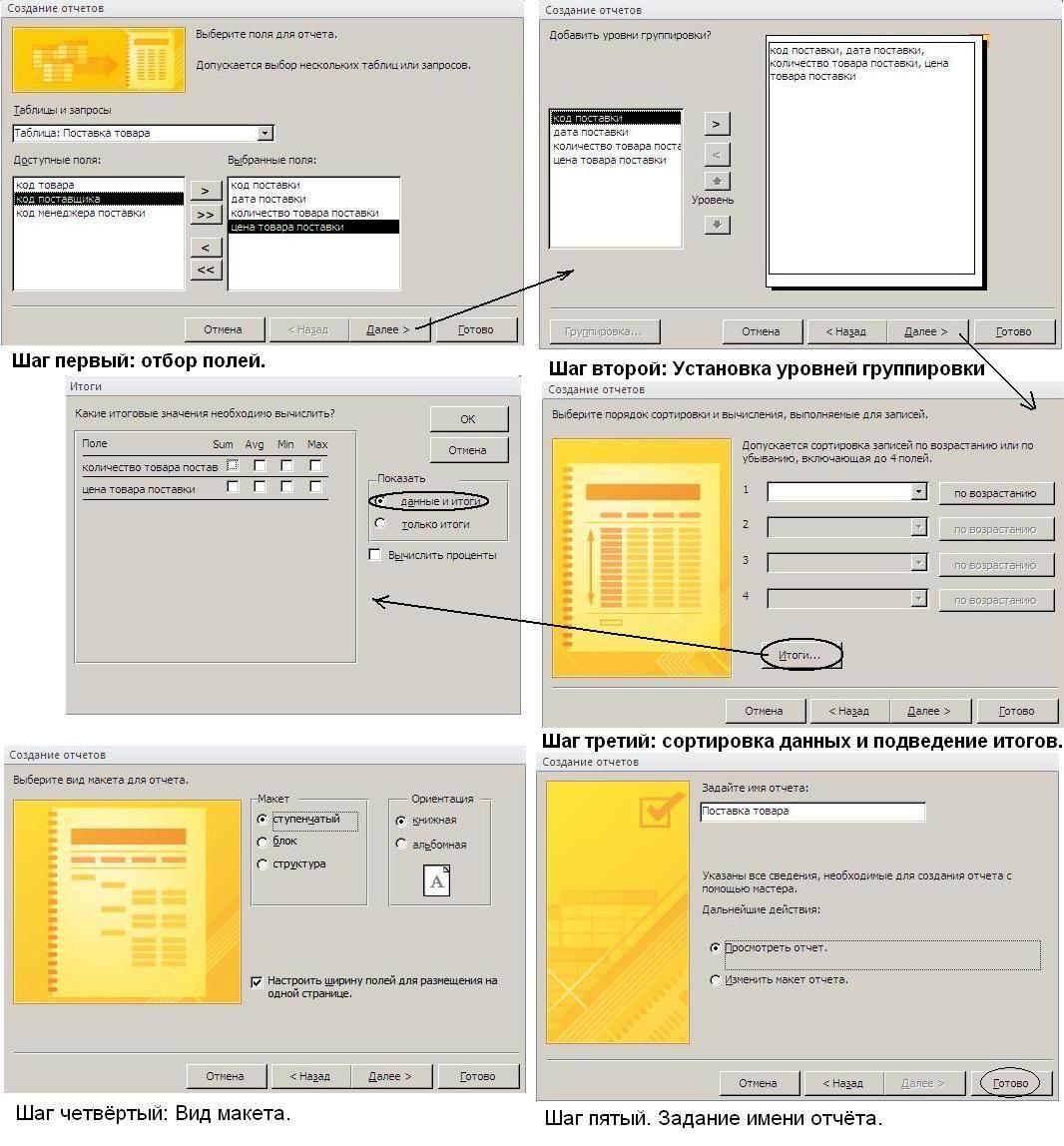
Рис. 31. Создание отчета с помощью мастера.
Доработка отчета в режиме Конструктора
При переводе отчета в режим Конструктора на экране можно увидеть все зоны его построения (рис. 32).
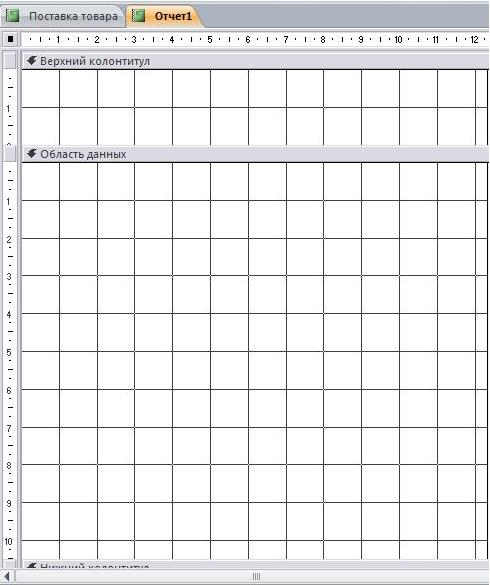
Рис. 32. Отчет в режиме Конструктора
В заголовок помещается текст из шапки макета отчета. После работы мастера текст заголовка можно и нужно изменить, так как, задавая имя отчету на последнем шаге, обычно придерживаются правил файловой системы, а заголовок требует выполнения правил правописания, поскольку является текстом. В зоне заголовка можно поместить небольшой сопроводительный текст. Это может быть сообщение или приказ. Зона заголовка для дополнительного текста увеличивается и так же, как в форме, выполняется с помощью инструмента Надпись. Если же текст большой, лучше экспортировать отчет в Word.
В верхний и нижний колонтитулы обычно помещают заголовки полей, номера страниц и даты. При определении содержания этих разделов следует исходить из требований к оформлению отдельных страниц отчета. Названия полей могут быть непонятными для тех, кто будет читать отчет, поэтому их можно изменять точно так же, как и присоединенные надписи в форме.
В области данных размещаются поля таблиц базы данных или запросов. Они являются связанными, поэтому изменять их нельзя.
Если в режиме Мастер проведена группировка записи по полю, окно конструктора отчетов имеет дополнительные разделы: Заголовок группы и Примечание группы. В первом, как правило, размещаются поля, по которым производится группировка. В разделе Примечание группы могут быть расположены выражения для подведения итогов по группе. Допускается до 10 уровней группировки выводимых записей.
Элементами разделов отчета, кроме полей таблиц или запросов, на которых строится отчет, являются также тексты подписей, кнопки управления, внедряемые объекты, линии, прямоугольники и т.п. Для них имеются соответствующие кнопки на панели элементов. Свойства каждого элемента, а также раздела и отчета в целом, могут быть уточнены. Технология размещения элементов и определения их свойств практически такая же, как и в конструкторе форм.
